AREA (comando)
Calcula el área y el perímetro de objetos o de áreas definidas.
Puede obtener medidas mediante la selección de un objeto o mediante la especificación de puntos para definir qué desea medir. El área y el perímetro del objeto especificado se mostrarán en la solicitud de comando y en la información de herramientas.
El comando MEDIRGEOM proporciona otras opciones de medida. También puede utilizar el comando CONTORNO para crear una región o una polilínea cerradas y, a continuación, usar LIST o la paleta Propiedades para encontrar el área.
Se muestran las siguientes solicitudes.
Precise primer punto de esquina
Calcula el área y el perímetro que definen los puntos especificados. Comience por especificar el primer punto. Todos los puntos deben estar en un plano paralelo al plano XY del actual sistema de coordenadas personales (SCP).
- Precise punto siguiente
- Se muestra una línea elástica que va desde el primer punto especificado hasta el cursor. Siga especificando los puntos que definirán un polígono y, a continuación, pulse INTRO para completar la definición del perímetro. El área que se va a calcular se resalta en verde.

Si no cierra el polígono, el área se calculará como si se hubiera dibujado una línea desde el último punto indicado hasta el primero. Cuando se calcula el perímetro, se añade esa longitud de línea.
Objeto
Calcula el área y el perímetro de un objeto designado
- Designe objetos
- Seleccione objetos, como círculos, elipses, splines, polilíneas, polígonos, regiones y sólidos 3D.Si selecciona una polilínea abierta, el área se calculará como si se hubiera dibujado una línea desde el último punto indicado hasta el primero. Cuando se calcula el perímetro, se ignora esa longitud de línea.
 La línea de centro de una polilínea gruesa se utiliza para realizar los cálculos del área y el perímetro (o longitud).
La línea de centro de una polilínea gruesa se utiliza para realizar los cálculos del área y el perímetro (o longitud).
Añadir área
Activa el modo Añadir y muestra el total acumulado de medidas de las áreas que especifique. Puede designar puntos y seleccionar objetos para obtener el cálculo. Por ejemplo, puede seleccionar dos objetos para obtener un área total.
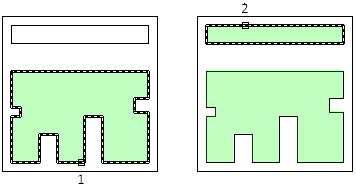
Si selecciona puntos pero no cierra el polígono, el área se calculará como si se hubiera dibujado una línea desde el último punto indicado hasta el primero.
Sustraer área
Sustrae áreas y perímetros de un área total. Puede designar los puntos o seleccionar objetos para obtener el cálculo. En el siguiente ejemplo, el segundo objeto seleccionado se sustrae del primero.
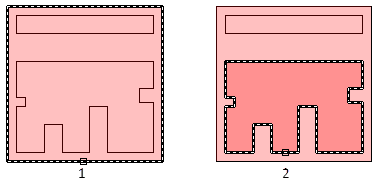
COMANDO DE LA OPCIÓN ACOTAR
Crea varios tipos de cota en una única sesión de comandos.
Buscar
Si mantiene el cursor sobre un objeto para la acotación, el comando ACOTA crea automáticamente una vista preliminar de un tipo de cota adecuado para su uso. Seleccione objetos, líneas o puntos para acotar y haga clic en el área de dibujo para dibujar la cota.
Entre los tipos de cota admitidos se incluyen desde cotas lineales giradas, verticales, horizontales y alineadas hasta cotas angulares, cotas de radio, de diámetro, con recodo y de longitud de arco, y cotas de línea base y continuas. Si es necesario, puede cambiar el tipo de cota mediante las opciones de línea de comandos.
Se muestran las siguientes solicitudes.
- Designar objetos
- Selecciona automáticamente un tipo de cota aplicable para los objetos seleccionados y muestra los mensajes correspondientes a ese tipo de cota.
Tipo de objeto seleccionado. Acción Arco Establece por defecto el tipo de cota en cotas de radio. Círculo Establece por defecto el tipo de cota en cotas de radio. Línea Establece por defecto el tipo de cota en cotas lineales. Cota Muestra las opciones para modificar la cota seleccionada. Elipse Se establece por defecto en las opciones definidas para seleccionar una línea. - Origen de la primera línea de referencia
- Crea una cota lineal al seleccionar dos puntos.
- Angular
- Crea una cota angular que muestra el ángulo entre tres puntos o el ángulo entre dos líneas (igual que el comando ACOANGULAR).
- Vértice. Especifica el punto que se utilizará como vértice del ángulo.
- Especifique el primer lado del ángulo. Especifica una de las líneas que forman el ángulo.
- Especifique el segundo lado del ángulo. Permite especificar la otra línea que forma el ángulo.
- Ubicación de la cota angular. Especifica la ubicación en la que se insertará el arco de línea de cota. En función de la posición de la cota, el cuadrante de la cota cambia.
- TextoM. Muestra la ficha contextual Editor de texto, que permite editar el texto de cota.
- Texto. Personaliza el texto de cota en la solicitud de comando. La cota generada se muestra entre corchetes angulares.
- Ángulo de texto. Determina el ángulo de rotación del texto de cota.
- Deshacer. Vuelve a la solicitud anterior.
- Deshacer. Vuelve a la solicitud anterior.
- Líneabase
- Crea una cota lineal, angular o por coordenadas desde la primera línea de referencia de la cota anterior o seleccionada (igual que el comando ACOLINEABASE).Nota: Por defecto, se utiliza la última cota creada como cota base.
- Origen de la primera línea de referencia. Determina la primera línea de referencia de la cota base que se utiliza como origen de la línea de referencia de la cota de línea base.
- Origen de la segunda línea de referencia. Especifica el siguiente ángulo o arista que va a acotar.
- Ubicación del punto. Utiliza el punto final de la cota de base (cota por coordenadas) como punto final de la cota de línea base.
- Seleccionar.Solicita que designe una cota lineal, por coordenadas o angular para utilizarla como la base de la cota de línea base.
- Desfase. Especifica la distancia de desfase desde la que se crean las cotas de línea base.
- Deshacer. Deshace la última cota de línea base creada.
- Continuar
- Crea una cota lineal, angular o por coordenadas desde la segunda línea de referencia de una cota seleccionada (igual que el comando ACOCONTINUA).
- Origen de la primera línea de referencia. Determina la primera línea de referencia de la cota base que se utiliza como origen de la línea de referencia de la cota continua.
- Origen de la segunda línea de referencia. Especifica el siguiente ángulo o arista que va a acotar.
- Ubicación del punto. Utiliza el punto final de la cota de base (cota por coordenadas) como punto final de la cota continua.
- Seleccionar.Solicita que designe una cota lineal, por coordenadas o angular para utilizarla como la base de la cota continua.
- Deshacer. Deshace la última cota de línea base creada.
- Coordenada
- Crea una cota por coordenadas (igual que el comando ACOCOORDENADA).
- Ubicación del punto.Solicita un punto de una característica como, por ejemplo, un punto final, una intersección o un centro de un objeto.
- Extremo de la directriz.Utiliza la diferencia entre la ubicación del punto especificado y el extremo de la directriz para determinar si se trata de una cota de coordenada X o Y. Si la diferencia en la coordenada Y es mayor, la cota mide la coordenada X. En caso contrario, mide el valor de la coordenada Y.
- Abscisas.Mide la coordenada X y determina la orientación de la directriz y del texto de cota.
- Ordenadas.Mide la coordenada Y y determina la orientación de la directriz y del texto de cota.
- TextoM. Muestra la ficha contextual Editor de texto, que permite editar el texto de cota.
- Texto. Personaliza el texto de cota en la solicitud de comando. La cota generada se muestra entre corchetes angulares.
- Ángulo. Determina el ángulo de rotación del texto de cota.
- Deshacer. Vuelve a la solicitud anterior.
- Deshacer. Vuelve a la solicitud anterior.
- Ubicación del punto.Solicita un punto de una característica como, por ejemplo, un punto final, una intersección o un centro de un objeto.
- Alinear
- Alinea varias cotas paralelas o concéntricas, o las mismas cotas de datos, con la cota base seleccionada.
- Cota base. Especifica una cota para utilizar como base para la alineación de cotas.
- Cotas que se van a alinear. Selecciona la cota para alinearla con la cota base indicada.
- Cota base. Especifica una cota para utilizar como base para la alineación de cotas.
- Distribuir
- Especifica el método para distribuir un grupo de cotas lineales o por coordenadas aisladas.
- Igual. Distribuye equitativamente todas las cotas seleccionadas. Este método requiere un mínimo de tres líneas de cota.
- Desfase. Distribuye todas las cotas seleccionadas a una distancia de desfase determinada.
- Capa
- Asigna las cotas nuevas a la capa especificada y reemplaza la actual. Escriba Usar actual o ". " para utilizar la capa actual. (Variable de sistema DIMLAYER)
- Deshacer
- Invierte la última operación de cota.
Al colocar una cota de manera que se solapa con una cota existente, se muestran las siguientes opciones.
- Apartar
- Organiza la cota existente y la recién insertada en un tipo de cota de línea base.
- Dividir
- Divide la cota existente en dos cota y las organiza en un tipo de cota continua.
- Reemplazar
- Suprime la cota existente y la sustituye por la insertada.
- Ninguno
- Inserta la nueva cota sobre la cota existente.
línea :
rectángulo
base altura
triangulo
circulo
diámetro
radio arco








No hay comentarios:
Publicar un comentario